pycharm安装与使用的详细操作教程
时间:2022-10-26 15:42
今天小编就带大家来共同学习pycharm安装与使用的详细操作教程?希望可以帮助到有需要的小伙伴哦,下面就是详细完整的操作步骤
pycharm安装与使用的详细操作教程

如果我们还没有安装pycharm,可以百度搜索“pycharm”,进入官网进行下载。
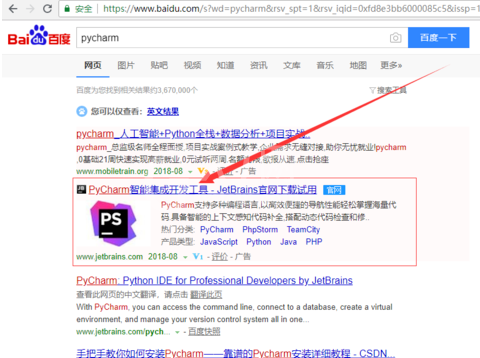
进入官网后,点击“立即下载”。下载完成后直接点击安装包进行安装即可。

安装完成后启动pycharm。
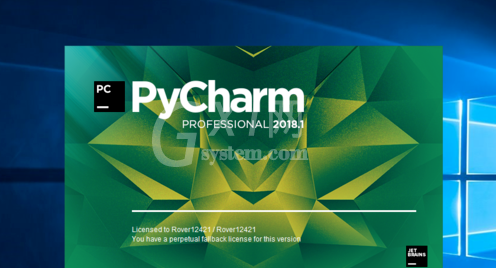
接下来,我们需要下载python运行环境。可以百度搜索“python”,进入官网进行下载。
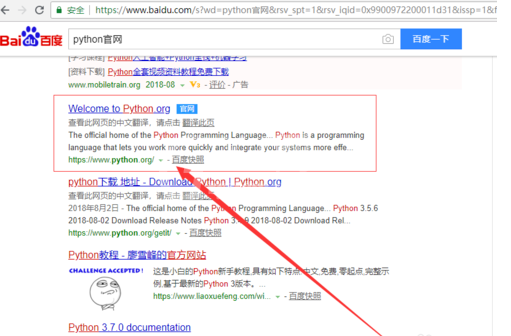
根据我们电脑的属性选择对应的版本进行下载。下载完成后运行安装包进行安装。
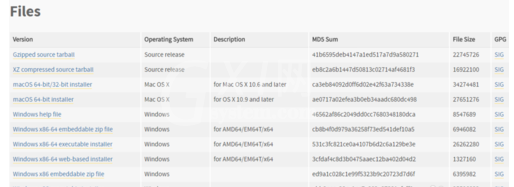
安装完成后,我们回到pycharm开始创建python项目。
点击“Create New Project”>"Pure Python"。输入文件的所在位置,并配置python环境。
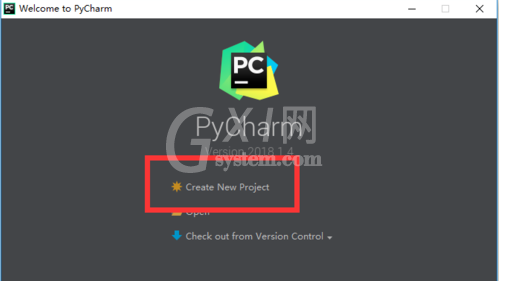
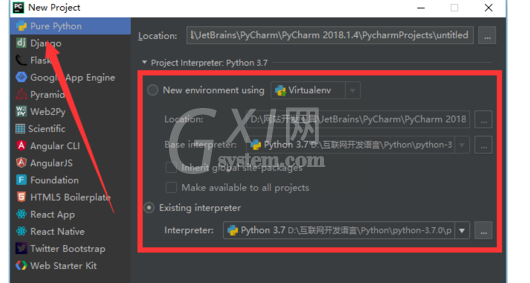
创建成功后,我们便可以编写python项目啦!
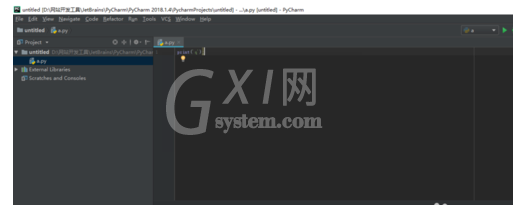
以上就是小编给大家带来的全部内容,大家都学会了吗?



























